Un Raspberry Pi 5 pour remplacer votre PC ? J’ai testé.
Même si on peut lire partout que le Raspberry Pi 5 est deux ou trois fois plus rapide que le Raspberry Pi 4 et que certains tests affichent des résultats impressionnants (avec de jolis graphiques comparatifs…), cela ne veut rien dire tant qu’on ne fait pas de test en conditions réelles. C’est exactement ce que j’ai fait, et je vais tout vous raconter.
Le Raspberry Pi 5 est un grand pas en avant pour une utilisation comme PC traditionnel. Il est parfait pour une utilisation bureautique. Les seules limites apparaissent lors de l’utilisation d’applications plus gourmandes (montage vidéo par exemple) ou en cas de changement d’OS (si vous passez de Windows à Linux).
Cependant, je vous invite à lire mon test complet pour saisir toutes les nuances. Ce n’est pas si simple. Il m’a fallu beaucoup de temps pour tester et effectuer des recherches, certaines choses ont fonctionné et d’autres beaucoup moins.
C’est un article assez long, alors n’hésitez pas à utiliser la table des matières ci-dessous pour sauter certaines parties ou continuer la lecture plus tard :
À propos, si vous débutez sur Raspberry Pi et que vous souhaitez accélérer les choses (tout en vous amusant), n’hésitez pas à télécharger mon e-book Maitrisez Raspberry Pi en 30 jours. Il s’agit d’un défi de 30 jours dans lequel vous apprendrez une nouvelle compétence chaque jour. Vous économiserez du temps et de l’argent et pourrez enfin profiter de votre Raspberry Pi à son plein potentiel. Je vous offre d’ailleurs 10% de remise aujourd’hui si vous utilisez ce lien !
Aperçu du Raspberry Pi 5
Spécifications et benchmarks
Récapitulons les principales spécifications du Raspberry Pi 5 qui sont intéressantes à mentionner pour une utilisation de bureau :
| Fonctionnalité | Spécification |
|---|---|
| CPU | 4x Cortex-A76 2,4 GHz |
| GPU | VideoCore VII, OpenGL ES 3.1, Vulkan 1.2 |
| Sortie d’affichage | Dual display, 4Kp60 HDMI |
| RAM | 4 Go ou 8 Go |
| Connectivité sans fil | Wi-Fi, Bluetooth |
| Stockage | Micro-SD + support USB |
| Ports USB | 2x USB 3.0, 2x USB 2.0 |
| Ethernet | Gigabit, avec support PoE+ |
Sur le papier, les principales modifications par rapport au modèle précédent concernent le CPU et le GPU. Tout a été amélioré, mais c’est la première chose que l’on remarque.
Eben Upton a promis une augmentation des performances de 2 à 3 fois comparée à celles d’un Raspberry Pi 4, et vous avez probablement vu de nombreux benchmarks sur plusieurs sites qui montrent de jolis histogrammes comparant les résultats du Raspberry Pi 5 à ceux des modèles précédents.
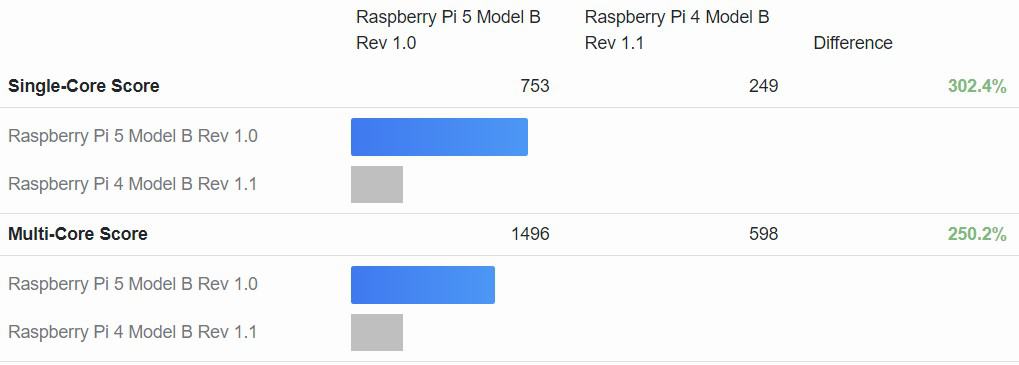
Mais cela ne veut rien dire tant que vous n’avez pas vu comment cela fonctionne en conditions réelles.
Certes, un vélo électrique est bien plus rapide qu’un vélo traditionnel, mais vous avez toujours besoin d’une voiture pour emmener vos quatre enfants à l’école. De même, un Pi 5 ne suffira pas nécessairement pour remplacer votre ordinateur de jeu. C’est pourquoi je veux faire ce test !
Quelle est la différence avec un PC classique ?
Comme pour l’analogie de la voiture et du vélo, il existe de nombreuses différences entre un Raspberry Pi et un ordinateur que vous ne pouvez pas négliger.

Du côté matériel, en dehors de la taille et de l’aspect des appareils, il y a quelques éléments à garder à l’esprit :
- Limitations de ports : Bien qu’il y ait aussi des limitations sur un PC, vous avez généralement plus de connecteurs disponibles. Le Raspberry Pi n’a pas d’entrée de microphone ou de sortie de haut-parleur, par exemple.
- Evolution : Même avec un ordinateur portable, vous pouvez généralement mettre à niveau votre matériel (ajouter plus de RAM, par exemple). Et avec un ordinateur de bureau, vous pouvez tout changer.
- Architectures différentes : Le Raspberry Pi est basé sur un processeur différent (ni Intel ni AMD), et de nombreuses applications ne sont pas prises en charge (même lorsqu’elles existent sur Linux, c’est comme une double limite).
- Coût : Le principal avantage d’un Raspberry Pi, c’est qu’il est très bon marché par rapport à la plupart des ordinateurs. Vous pouvez en obtenir un pour moins de 100 € (vérifiez le prix actuel ici), et obtenir des résultats similaires pour des tâches basiques.
Vous devez également savoir qu’un Raspberry Pi utilise généralement un système d’exploitation différent, ce qui peut poser quelques problèmes si vous êtes habitué à Windows ou macOS. Pour une utilisation personnelle, ce n’est généralement pas un problème, car il existe des alternatives disponibles, mais pour un usage professionnel ou en équipe, cela peut être un défi.
Donc, le but de cette expérience ne sera pas seulement de voir si c’est “assez rapide” ou “plus rapide”, mais surtout si c’est le bon choix pour votre utilisation ou non.
À lire également : Différences Raspberry Pi 4 vs Raspberry Pi 5.
Les conditions du test
Commençons par vous présenter ma configuration habituelle (et ce que je fais dessus) et l’installation de mon Raspberry Pi 5 avant de parler davantage de mes résultats et conclusions.
Méthodologie
La méthodologie est assez simple : j’ai débranché mon ordinateur portable et branché le Raspberry Pi 5 à la place. L’objectif était de voir jusqu’où je pouvais aller en utilisant le Pi 5 comme remplacement complet pendant quelques jours.
J’ai dû faire quelques allers-retours, pour copier des fichiers, et vérifier les applications installées et les configurations, mais c’était tout.
Format PDF pratique, avec les 74 commandes à retenir pour maîtriser son Raspberry Pi.
Télécharger maintenant
Comment j’utilise mon ordinateur habituel
Je passe la majorité de mes journées sur mon ordinateur. Je travaille dessus quelques heures chaque jour, puis je passe à des choses plus personnelles, ou à du divertissement comme des jeux ou des films.
Donc, je ne suis probablement pas le candidat idéal pour ce test. Si vous utilisez seulement votre ordinateur 10 minutes par jour pour vérifier vos emails, le changement sera beaucoup plus facile pour vous.
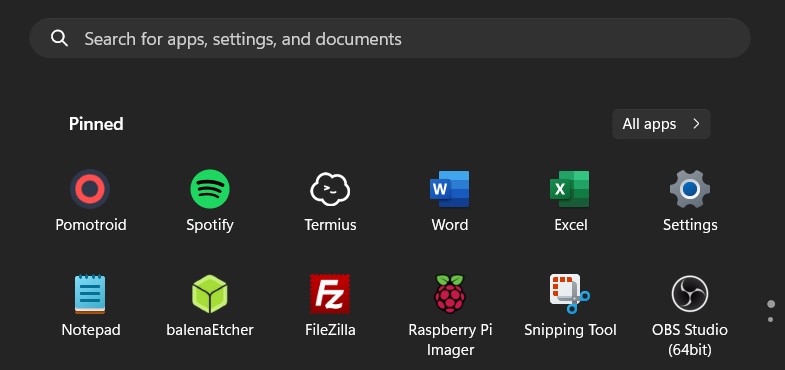
J’ai un ordinateur portable assez performant (i7, 16 Go, 2x SSD, GPU Nvidia). Il fonctionne sous Windows 11. J’y suis habitué, et passer à des applications Linux à la place de suites propriétaires comme Office ou Adobe sera plutôt un défi pour le travail (nous en reparlerons plus tard).
Quoi qu’il en soit, ce n’est pas nécessairement le meilleur ordinateur, mais sur le papier, il est bien meilleur qu’un Raspberry Pi 5. Donc, je ne m’attends pas du tout à obtenir les mêmes résultats, mais j’aimerais au moins avoir de bonnes impressions avec les tâches liées au travail.
Ma configuration du Raspberry Pi 5
Pour réaliser cette expérience dans les meilleures conditions, voici ma configuration du Raspberry Pi 5 :
- Raspberry Pi 5 8 Go : J’ai les deux modèles (4 et 8 Go), mais j’ai décidé de choisir le modèle 8 Go pour ce test.
- J’utilise également l’alimentation officielle, en espérant réduire le risque de problèmes d’alimentation qui pourraient ralentir le Raspberry Pi.
- Finalement, sur la carte elle-même, j’ai fixé le refroidisseur actif officiel. De cette façon, je ne devrais pas avoir de bridage du CPU réduisant les performances globales.
- Pour m’assurer d’obtenir les meilleurs résultats, je vais installer le système d’exploitation sur un SSD, branché sur un port USB 3.0. J’utilise ce boîtier d’Amazon, avec un disque M2 (je pense que c’est celui-ci).
Mis à part cela, rien de spécial. Je parlerai davantage des autres périphériques plus tard, mais c’est du classique.
Attentes et expériences précédentes
J’ai fait le même test quand j’ai reçu mon Raspberry Pi 4 il y a quelques années. Le discours commercial était à peu près le même (beaucoup plus rapide que le Pi 3B+), j’ai donc testé pour comprendre à quel point nous étions loin de pouvoir utiliser un Raspberry Pi à la place d’un PC.
Eh bien, c’était utilisable pour des tâches très basiques, mais la principale limitation était le multitâche. Sur un Raspberry Pi 4, si vous ouvrez un navigateur web et utilisez un seul onglet pour vérifier vos emails, ça fonctionne. Mais dès que vous avez 3 onglets ouverts ou quelque chose qui tourne en arrière-plan, il devient lent ou non réactif.
Le second problème était le passage à Raspberry Pi OS au lieu de Windows. Tout d’abord, l’interface était plutôt mauvaise à l’époque, et de nombreuses applications auxquelles j’étais habitué n’existaient pas sur Raspberry Pi OS. Pour certaines applications, j’ai trouvé des équivalents, mais pour d’autres, je n‘ai pas pu.
Vous pouvez lire le test complet ici : Un Raspberry Pi 4 peut-il vraiment remplacer votre PC de bureau ? (J’ai essayé).
Avec le Raspberry Pi 5, je m’attends à avoir de bien meilleures performances, la limitation du mono-tâche devrait donc être inexistante ou très limitée, alors que je m’attends toujours à passer un certain temps à trouver des alternatives aux applications auxquelles je suis habitué sous Windows.
Tests et résultats
Il est temps de voir comment ça fonctionne, installons mon nouveau système d’exploitation sur le Raspberry Pi 5, branchons tout et je détaillerai ensuite mes résultats pour chaque cas d’utilisation.
Choix d’un système d’exploitation
Au moment de cette expérience, il n’y avait que deux systèmes d’exploitation officiellement pris en charge sur le Raspberry Pi 5 :
- Raspberry Pi OS : Avec le soutien complet du fabricant et le passage à Wayland, cela pourrait être la meilleure option en termes de performances et de compatibilité.
- Ubuntu : Pour la première fois, Ubuntu a pris en charge le Raspberry Pi 5 avant son lancement officiel.
Donc, le choix était assez limité, mais j’ai quand même dû en faire un. C’est un choix personnel, mais j’ai décidé de choisir Ubuntu.
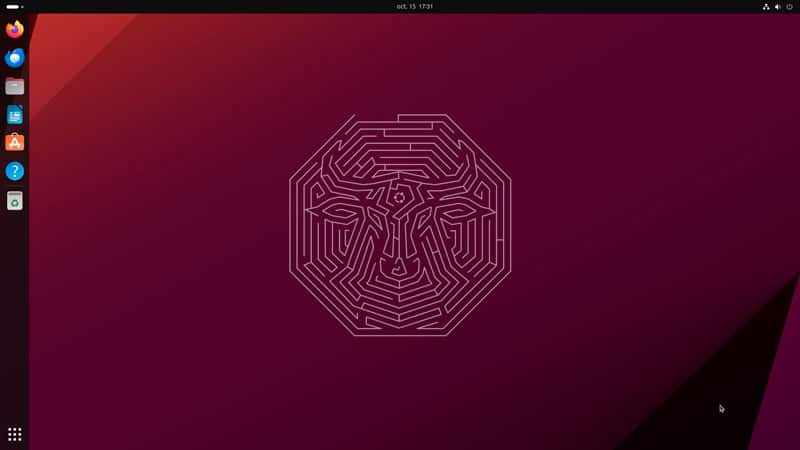
Cette décision a été prise principalement parce que j’ai de l’expérience en tant qu’utilisateur d’Ubuntu (quand j’étais développeur web, je l’ai utilisé comme OS par défaut pendant quelques années). Donc, je pense qu’il sera plus facile de trouver des applications compatibles, et dans l’ensemble, je préfère nettement l’interface par défaut.
Bien sûr, je pourrais installer Raspberry Pi OS Lite et choisir n’importe quel environnement de bureau (en anglais), mais je perdrais les avantages de Wayland, sans gagner ceux d’Ubuntu. Alors essayons avec Ubuntu, et on verra.
Brancher mes périphériques
Si le Raspberry Pi 5 devient mon nouvel ordinateur principal, je dois le rendre assez confortable pour pouvoir travailler pendant de longues heures dessus. Donc, tous mes périphériques habituels doivent être pris en charge, et j’en ajouterai même quelques-uns supplémentaires que je n’utilise pas nécessairement avec mon ordinateur portable.
Souris/clavier
J’ai d’abord branché ma souris verticale et un clavier Microsoft que j’utilisais auparavant (celui-ci). Si vous me suivez, vous savez que je préfère un autre clavier pour mon Raspberry Pi habituellement (voir les tests ici), mais dans ce cas, j’avais besoin de quelque chose de plus confortable.
Les deux utilisent une prise USB, ils ont donc été détectés automatiquement, aucun problème à ce stade.
Appareils Bluetooth
Ensuite, j’ai connecté mon casque et haut-parleur Bluetooth. J’écoute de la musique tout le temps quand je travaille, et j’utilise un casque à réduction de bruit pour rester concentré (ce modèle de Sony), il est essentiel qu’il fonctionne sur le Pi 5.
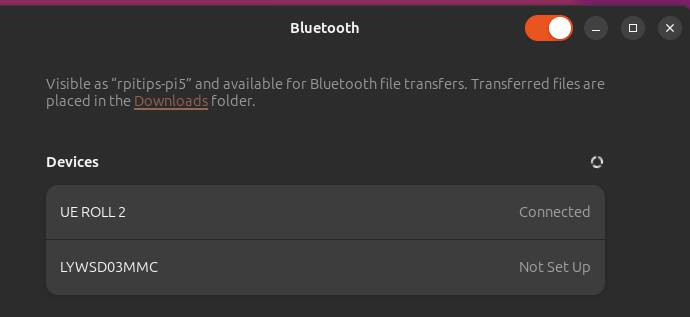
Grâce à l’environnement Ubuntu, la connexion des appareils Bluetooth est très pratique. En quelques clics, ils sont tous les deux connectés, et je peux passer à autre chose.
Moniteur
J’utilise généralement une configuration à deux écrans : l’écran de mon ordinateur portable + un moniteur externe. J’ai branché mon moniteur externe sur le port micro-HDMI du Raspberry Pi 5 (vous avez juste besoin de ce type de câble en général).
Je n’ai pas acheté un deuxième moniteur juste pour l’expérience, donc je sais que je ne serai pas aussi à l’aise qu’avec l’ordinateur portable sur ce point, mais bon, c’est de ma faute, pas celle du Raspberry Pi 5 (qui peut gérer deux moniteurs).
Remarque : Je ne sais pas si c’est lié à Ubuntu, Raspberry Pi, ou à mon écran/câbles, mais j’ai remarqué que le thème sombre n’était pas assez lumineux, ce qui le rend difficile à utiliser. J’ai noté le même problème avec les vidéos et j’ai dû ajouter un peu de luminosité supplémentaire dans les paramètres du lecteur vidéo.
Refroidissement actif
Il n’est probablement pas obligatoire d’avoir des systèmes de refroidissement en place pour une utilisation de bureau de base, mais au cas où vous en auriez besoin, j’utilise mon Raspberry Pi 5 avec le refroidisseur actif. Si vous n’en avez pas un, et que vous constatez des performances réduites que je ne mentionne pas, vous devriez probablement envisager d’en acheter un.
Format PDF pratique, avec les 74 commandes à retenir pour maîtriser son Raspberry Pi.
Télécharger maintenant

Soit dit en passant, au moment de l’écriture, le refroidisseur actif n’était pas encore totalement pris en charge sur Ubuntu (il fonctionne toujours à pleine vitesse, au lieu de s’ajuster à la température du CPU). Vous pouvez corriger cela en installant un correctif depuis ce ppa :sudo add-apt-repository ppa:waveform/fan-fix
sudo apt upgrade
sudo reboot
N’effectuez cette opération que si vous rencontrez ce problème car il devrait être résolu avec la prochaine mise à jour du firmware, il est donc probablement résolu au moment où vous lisez ceci.
En résumé, tous mes périphériques ont été détectés et sont utilisables sur le Raspberry Pi 5 sans aucun problème. Vous ne devriez constater aucune différence avec un ordinateur traditionnel sur ce point. La manière de les configurer pourrait être légèrement différente, mais tout devrait être pris en charge.
Navigation web
Comme vous le savez, la plupart de mon temps de travail est passé dans le navigateur web. J’écris sur WordPress, j’utilise beaucoup Google Drive et Gmail, et la plupart des outils que j’utilise sont des applications web. Avoir une bonne expérience avec un navigateur web rapide est donc essentiel.
Raspberry Pi OS a maintenant Chromium et Firefox pré-installés, Ubuntu a seulement Firefox, mais d’autres sont disponibles. Malheureusement, Google Chrome n’est pas disponible sur Raspberry Pi, et Chromium n’a pas la fonction “sync” qui me permettrait de tout transférer rapidement depuis mon ordinateur portable (j’utilise Google Chrome la plupart du temps).
Alors j’ai installé Chromium et transféré mes favoris manuellement (export/import). Les mots de passe et les extensions ne peuvent pas être transférés, mais la plupart des extensions fonctionnent sur Chromium. Ce n’est donc pas la meilleure expérience, mais après quelques minutes j’avais tout configuré, comme sur l’ordinateur.
Ce n’est pas un problème du Raspberry Pi 5, mais c’est quelque chose à garder à l’esprit. Selon le navigateur web auquel vous êtes habitué, vous devrez peut-être en utiliser un différent sur le Raspberry Pi ou configurer beaucoup de choses manuellement avant de pouvoir commencer.
Mis à part cela, j’ai rédigé la plupart de cet article depuis le Raspberry Pi 5, donc ça fonctionne plutôt bien. La gestion de plusieurs onglets n’est plus un problème, et la différence avec mon PC était la plupart du temps imperceptible lorsque je restais dans le navigateur web.
En somme, le Raspberry Pi 5 est plus que prêt à remplacer votre ordinateur habituel pour les tâches basées sur le web. Vous pouvez tout garder ouvert dans plusieurs onglets, sans rencontrer de lenteur ou de problèmes d’affichage.
Outils de productivité
En termes d’outils et d’applications que j’utilise pour le travail, j’ai trouvé rapidement une solution pour la plupart d’entre eux :
- NextCloud : J’utilise un serveur NextCloud pour synchroniser certains fichiers sur tous mes appareils (et comme une sauvegarde supplémentaire). Ubuntu vous permet de vous connecter à Nextcloud dans l’assistant de bienvenue, je l’ai fait pour qu’il soit automatiquement accessible, comme partage de fichiers typique via l’explorateur de fichiers. Parfait.
- OneNote : Pour prendre des notes sur tout, comme les choses que j’apprends dans les cours ou les livres. Je ne pense pas qu’une application soit disponible sur Ubuntu, mais j’ai utilisé l’application web à la place, ce n’est pas un gros problème.
- La plupart des autres outils que j’utilise sont des applications web (comme ClickUp, Gmail, Google Docs, etc.), donc une fois que mon navigateur web a été connecté à tout, c’était comme d’habitude.
Le principal problème était avec la suite Microsoft Office. Non pas que je l’utilise beaucoup sur Windows (je préfère généralement Google Docs), mais j’avais un projet en cours avec d’autres personnes basé sur un grand document Word pour le site web espagnol (traduction de livre). C’était impossible à faire avec LibreOffice.
Il faut simplement garder à l’esprit que bien qu’il est possible de migrer seul, migrer en faisant partie d’une entreprise ou d’une équipe peut être plus compliqué en raison des problèmes de compatibilité avec d’autres systèmes.
Support multimédia
Comme mentionné précédemment, j’écoute de la musique tout le temps, surtout pendant que je rédige sur ce site.
J’avais l’habitude d’utiliser Spotify sur Windows, mais j’ai rapidement réalisé que cela ne fonctionnerait pas sur le Raspberry Pi 5. Spotify est pris en charge sur Linux (compte premium requis), mais il n’y a pas de versions compatibles ARM, et les quelques applications personnalisées que j’ai essayées ne fonctionnaient pas.
Une alternative aurait pu être d’utiliser Kodi, mais il semblait lourd juste pour la musique de fond. YouTube était la solution la plus simple, mais garder un onglet ou un navigateur Web ouvert pour cela n’était pas très pratique.
Donc, j’ai essayé “FreeTube”, une petite application qui fait office de lecteur YouTube que vous pouvez garder en arrière-plan, et cela a plutôt bien fonctionné. Ça ressemble à ça :
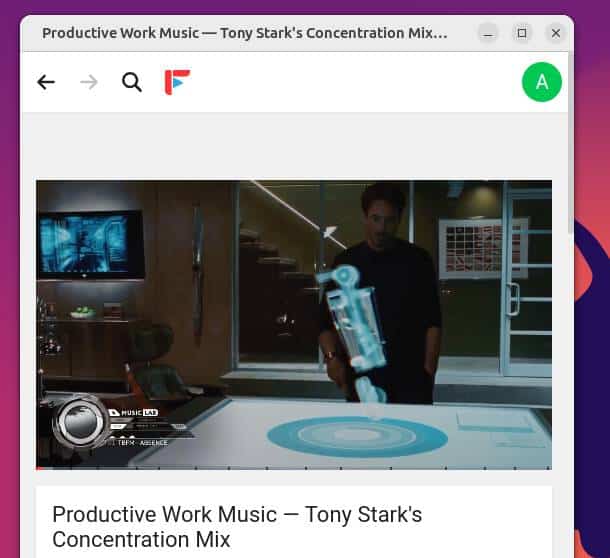
Pour les vidéos, j’utilise VLC sur Windows, alors j’ai pensé que ce serait facile. Mais après avoir essayé de lire une vidéo (720p), j’ai rapidement remarqué qu’elle était saccadée, avec des sauts audio et vidéo, donc pas la meilleure expérience.
J’ai pensé que ce serait une sorte de limitation du Raspberry Pi, mais j’ai ensuite essayé avec “Videos”, le lecteur par défaut sur Ubuntu, et ça fonctionnait. Je suppose que VLC n’est pas aussi bien optimisé ou nécessite une configuration supplémentaire.
Voici une comparaison de l’utilisation du CPU lors de la lecture de la même vidéo, d’abord avec VLC, puis avec le lecteur par défaut (50 % d’utilisation du CPU en moins) :
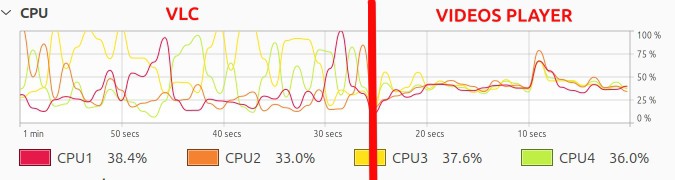
J’ai également essayé de lire des vidéos YouTube en plein écran, car c’était un peu un défi avec le Raspberry Pi 4. Je n’ai rencontré aucun problème en 1080p. Certes, l’utilisation du CPU monte un peu, mais pas assez pour perdre des images ou des choses comme ça, c’est assez confortable :
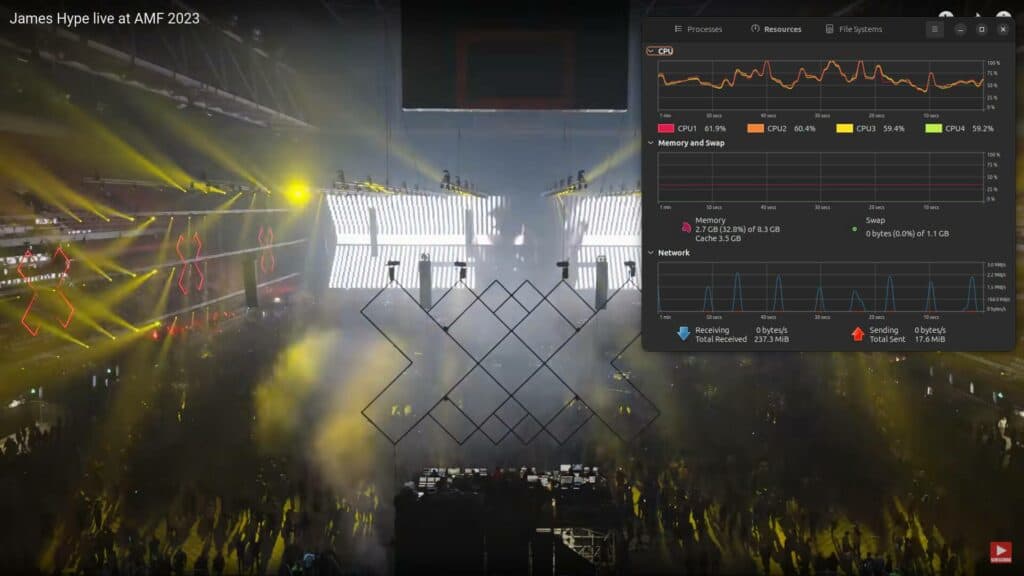
J’ai quand même réussi à le pousser un peu trop loin, en essayant de lire des vidéos 4K sur YouTube. Quand j’ai essayé celle-ci, le CPU est monté à 100 % dès que je suis passé à la 4K, et c’était très saccadé, s’arrêtant même au bout de quelques secondes :
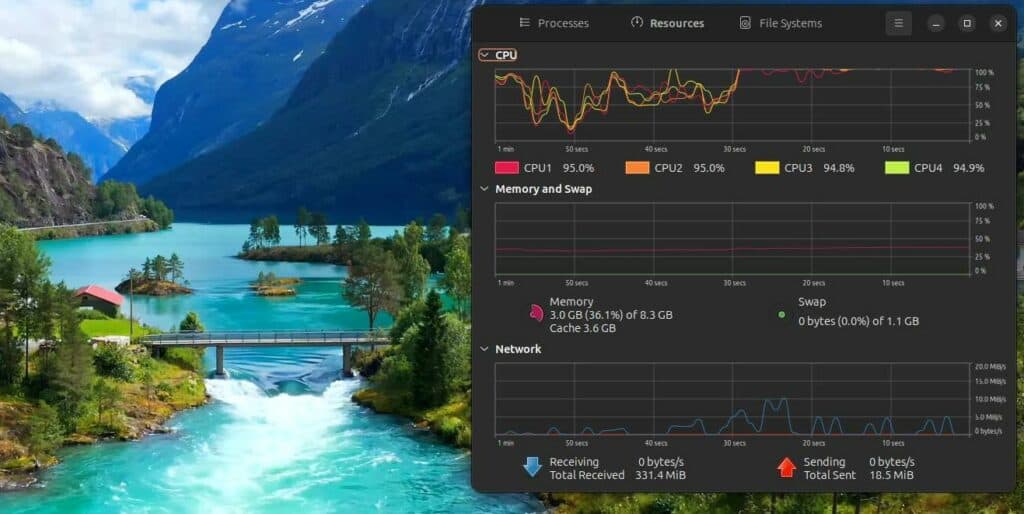
Je ne pense pas que je regarde beaucoup de vidéos en 4K, mais si c’est votre cas, sachez que ce n’est toujours pas possible (ou nécessitera des optimisations du système). Avec les paramètres par défaut, je n’ai pas eu de problème pour regarder des vidéos YouTube en 1080p, mais le 4k semble toujours impossible sur un Raspberry Pi 5.
Montage vidéo et image
En dehors de ça, je fais toujours un peu d’enregistrement et de montage vidéo pour les membres de la communauté (où je publie une leçon vidéo chaque mois). Je devais donc trouver des alternatives aux outils que j’utilise sur Windows pour cela.
Le premier outil, pour l’enregistrement vidéo, est OBS Studio. C’est un logiciel open source, avec une version pour Linux et je l’ai déjà installé sur mon Raspberry Pi 4 (tutoriel ici), donc ce n’était pas compliqué. Il a bien fonctionné, j’ai juste dû ajouter un paramètre supplémentaire pour le lancer, comme expliqué dans l’article lié (pour MESA).
Ensuite, j’utilise Adobe Premiere sous Windows pour le montage vidéo. Ils n’ont pas de version pour Linux et encore moins pour l’architecture Raspberry Pi. J’ai essayé Kdenlive à la place, qui ressemble beaucoup (capture d’écran ci-dessous) et qui a très bien fonctionné. J’ai réalisé un tout petit projet avec, et essayé un rendu, et c’était assez rapide.
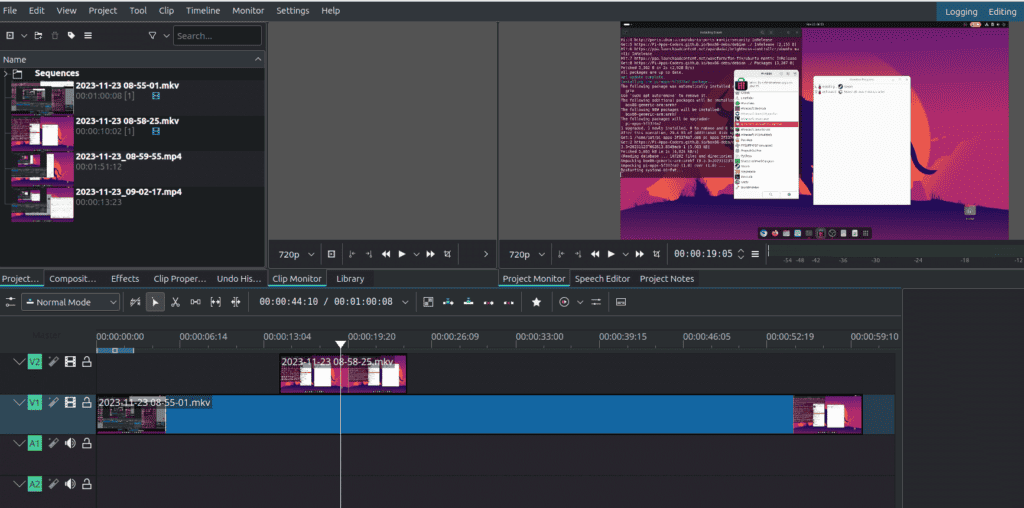
QT_QPA_PLATFORM=xcb kdenlivePour l’édition d’image, j’utilise Canva la plupart du temps (une application web), mais j’ouvre encore Photoshop parfois pour quelques choses basiques. Sur mon Raspberry Pi 5, j’ai essayé Krita, qui est une refonte en open source de Photoshop pour Linux. C’était suffisant pour mon utilisation :
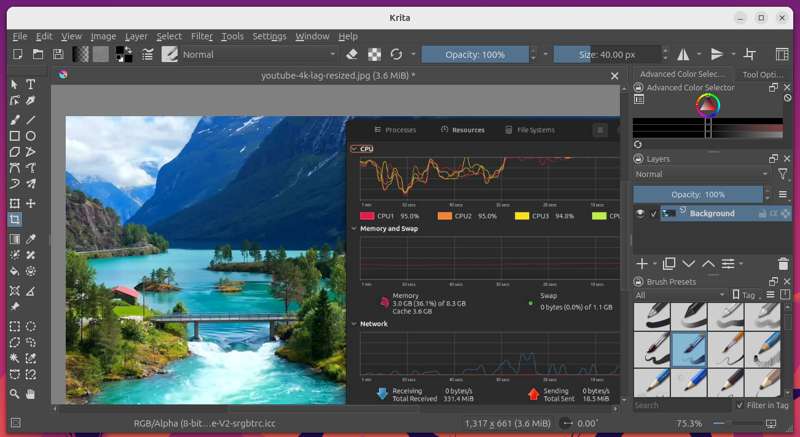
Expérience de jeu
Pour terminer l’expérience, j’ai également dû essayer quelques jeux, car je joue généralement un peu sur mon ordinateur, presque tous les jours. Je n’étais pas optimiste à propos de cette partie, mais bon, le défi a été accepté :-).
Sur mon ordinateur portable, j’utilise principalement Steam pour tous mes jeux vidéo. Il est possible de l’installer sur Linux, et même sur Raspberry Pi. Mais n’en attendez pas grand-chose. Il a mis beaucoup de temps à s’ouvrir, même la page d’accueil prend 100 % du CPU pour se charger (sans rien d’autre en cours d’exécution).
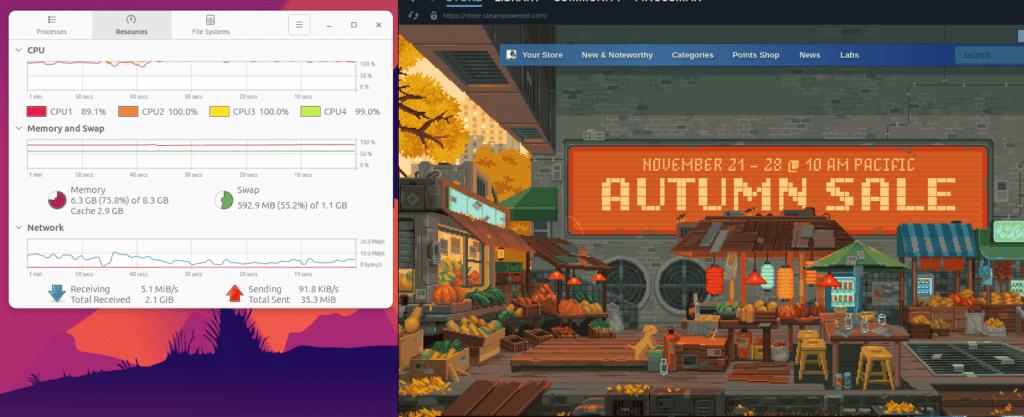
J’ai ensuite essayé de jouer à l’un de mes jeux préférés (KSP), qui est assez ancien et ne devrait pas nécessiter d’énormes ressources, mais il n’a jamais démarré (planté plusieurs fois sur l’écran de chargement). Après ça, c’est même l’application Steam qui est devenue instable et s’est mise à planter en permanence, alors je n’ai pas insisté.
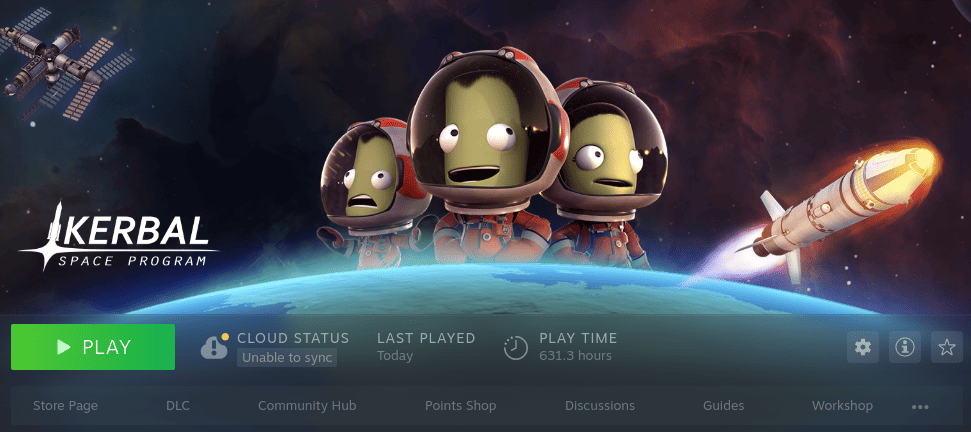
Peut-être que cela peut fonctionner avec quelques petits jeux, si vous gardez l’application Steam fermée, mais bon, il n’est pas prêt pour ce genre de performances :-).
Steam étant mis de côté, j’ai ensuite essayé Minecraft. Après avoir installé tous les lanceurs disponibles sur Pi-Apps, le seul qui fonctionnait était “Prism”.
La version complète de Minecraft fonctionne correctement. J’ai eu quelques retours de blocs au début (vous en cassez un, il réapparaît puis disparaît), mais je suppose que le monde était encore en cours de génération. Je n’ai pas joué très longtemps, mais une fois le monde chargé, je pense que c’est jouable.
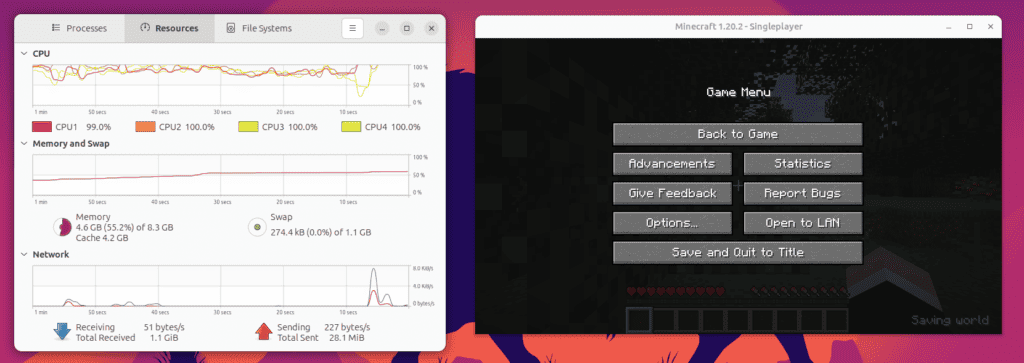
Comme vous pouvez le voir, c’est toujours une charge importante pour le Raspberry Pi, mais il n’est pas constamment à 100 %, donc je pense qu’il est possible de jouer. Ne vous attendez simplement pas à des résultats exceptionnels et peut-être que vous devrez baisser les paramètres vidéo pour une meilleure expérience.
En résumé, ne vous attendez pas à jouer à des jeux AAA sur un Raspberry Pi 5, mais il y a plus de possibilités pour jouer à des jeux anciens ou à ceux qui ne nécessitent pas un excellent GPU. Si, comme moi, les jeux sont une partie importante de l’utilisation de votre PC, vous avez probablement besoin d’un ordinateur Windows, et un Raspberry Pi n’est pas le bon choix.
Résumé de mon expérience
Que vous ayez lu l’histoire complète ci-dessus ou que vous vouliez juste un résumé de mon expérience, prenons du recul et résumons les principaux enseignements de cette semaine sur un Raspberry Pi 5.
Principales améliorations par rapport aux modèles précédents
- La navigation sur le Web est bien plus rapide. J’utilise des applications Web 80 % du temps et j’oubliais parfois que j’étais sur le Pi et non sur mon ordinateur portable.
- Le multitâche est désormais possible. Sur un Raspberry Pi 4, il était presque obligatoire de fermer tout sauf l’application sur laquelle vous travailliez. Sur le Pi 5, on se sent beaucoup plus puissant, et vous pouvez garder le navigateur ouvert pendant que vous faites autre chose.
- YouTube fonctionne mieux. La lecture de la plupart des vidéos devrait fonctionner correctement dès le départ sur un Raspberry Pi 5. Pas encore parfait (voir ci-dessous), mais bien mieux que sur les modèles précédents.
Faiblesses restantes
- La lecture de vidéos 4K sur YouTube est toujours saccadée. Je n’ai essayé aucun overclocking ou optimisation, j’ai juste testé avec les paramètres par défaut. Je suppose qu’il est possible de trouver des solutions, mais je ne regarde jamais de vidéos 4K, donc je m’en fiche un peu :-).
- Jouer à des jeux est toujours limité, par le matériel ainsi que par le logiciel. Je n’ai pas testé le rétro-gaming, les systèmes n’étaient pas encore disponibles, mais je suppose que nous aurons bientôt de meilleurs jeux jouables sur le Pi 5. Pour les jeux Steam, c’est encore loin d’être prêt.
- Applications manquantes : Pas de Google Chrome, Spotify, Microsoft Office, Adobe, …
Mais c’est surtout dû à Linux, pas au Raspberry Pi.
Si vous êtes déjà sur Linux sur votre ordinateur habituel, la transition devrait être assez douce.
Je suis impatient d’essayer Windows 11 et de voir si je perçois une amélioration significative de l’expérience utilisateur (c’était presque inutilisable avec un Pi 4).
Format PDF pratique, avec les 74 commandes à retenir pour maîtriser son Raspberry Pi.
Télécharger maintenant
Vous voulez discuter avec d'autres passionnés de Raspberry Pi ? Rejoignez la communauté, partagez vos projets en cours et posez vos questions sur le forum (en anglais).
Résumé : devriez-vous remplacer votre ordinateur par un Raspberry Pi 5 ?
Globalement, je pense que le Raspberry Pi 5 est un excellent remplaçant pour les personnes qui n’utilisent pas beaucoup leur ordinateur et qui sont ouvertes à l’utilisation de Linux comme système d’exploitation principal.
Typiquement, si vous ne faites que consulter vos emails et réseaux sociaux, c’est parfait. Pour regarder des vidéos, écouter de la musique ou faire du travail bureautique léger (je pense aux étudiants ou aux retraités, par exemple), ça fonctionne.
Il peut convenir pour un travail plus intensif si vous utilisez déjà Linux et si vous avez un ordinateur d’entrée de gamme ou ancien (par exemple, les développeurs et les travailleurs indépendants), mais dès que vous avez besoin de plus de puissance, d’applications professionnelles ou de travailler en équipe, il peut être plus difficile de l’utiliser comme ordinateur principal (la moitié à cause du matériel, l’autre moitié à cause des limitations du système).
Format PDF pratique, avec les 74 commandes à retenir pour maîtriser son Raspberry Pi.
Télécharger maintenant
Ressources supplémentaires pour votre Raspberry Pi
Initiation au Raspberry Pi en vidéo
Si vous débutez et voulez passer rapidement à la vitesse supérieure, j’ai exactement ce qu’il vous faut.
Regardez ma formation vidéo qui vous aidera à démarrer du bon bien, choisir votre matériel, installer les meilleures applications et vous lancer directement dans vos premiers projets avec mon aide.
Regarder les vidéos dès maintenant
Maîtrisez votre Raspberry Pi en 30 jours
Vous avez besoin de plus ? Si vous êtes à la recherche des meilleures astuces pour devenir expert sur Raspberry Pi, ce livre est fait pour vous. Développez vos compétences sous Linux et pratiquez via de nombreux projets en suivant mes guides étape par étape. 10% de remise aujourd’hui !
Télécharger le livre au format PDF ici
Maîtrisez Python sur Raspberry Pi
Pas besoin d’être un génie pour coder quelques lignes pour votre Raspberry Pi.
Je vous apprends juste ce qu’il faut sur Python afin de réaliser n’importe quel projet. La seconde partie du livre est d’ailleurs consacrée à des exemples de projets où je vous guide pas à pas.
Ne perdez pas de temps, apprenez le strict nécessaire et économisez 10% avec ce lien :
Télécharger maintenant
Autres ressources pour profiter de votre Raspberry Pi
J’ai regroupé toutes mes recommandations de logiciels, sites utiles et de matériel sur cette page de ressources. Je vous invite à la consulter régulièrement pour faire les bons choix et rester à jour.
Visiter les pages ressources

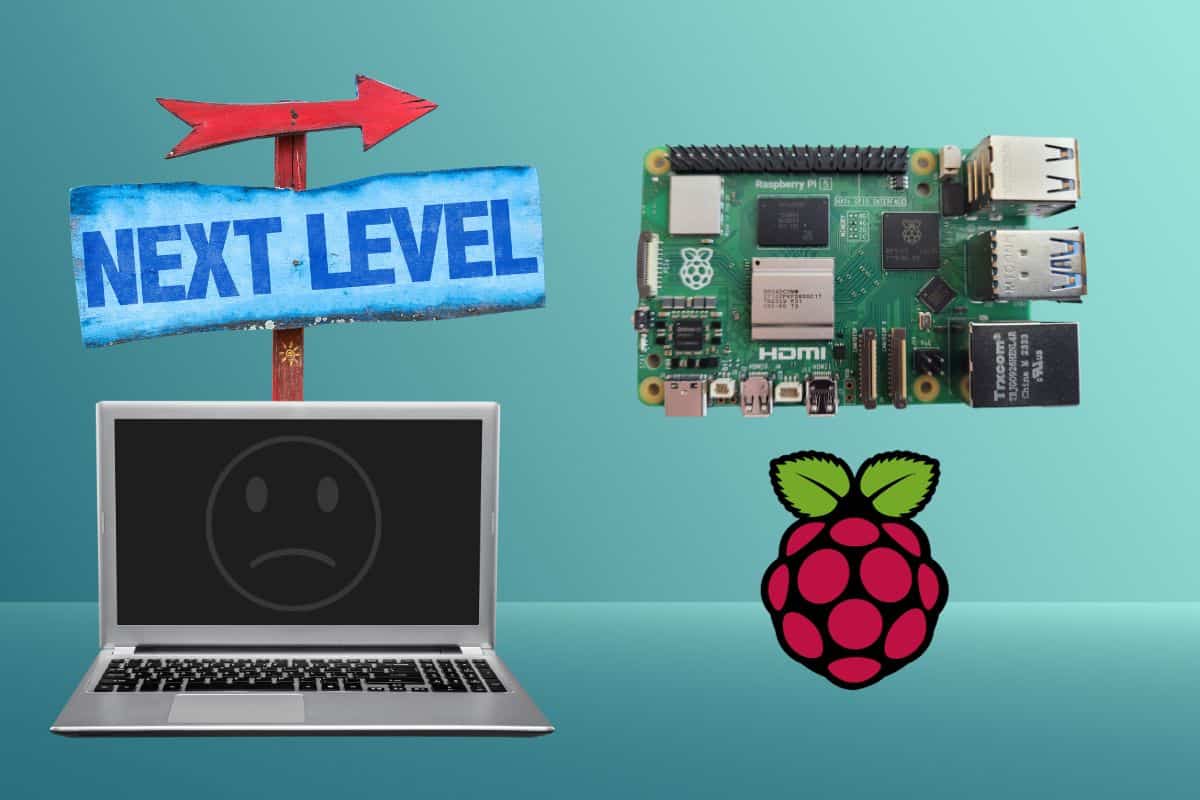
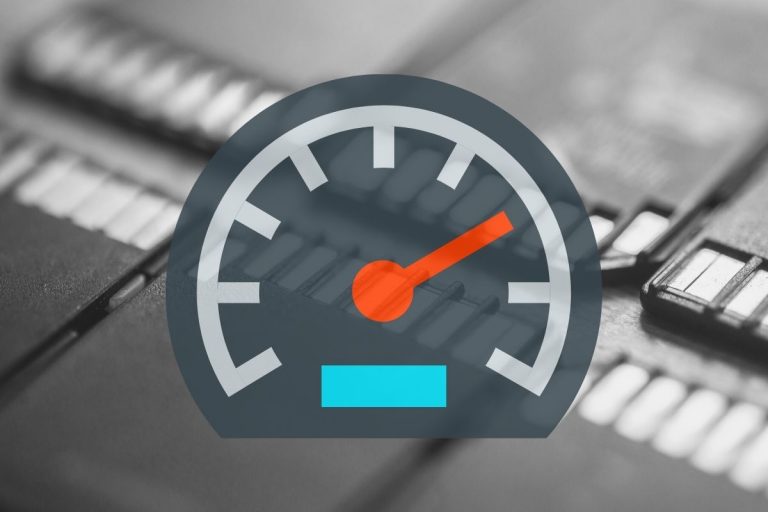

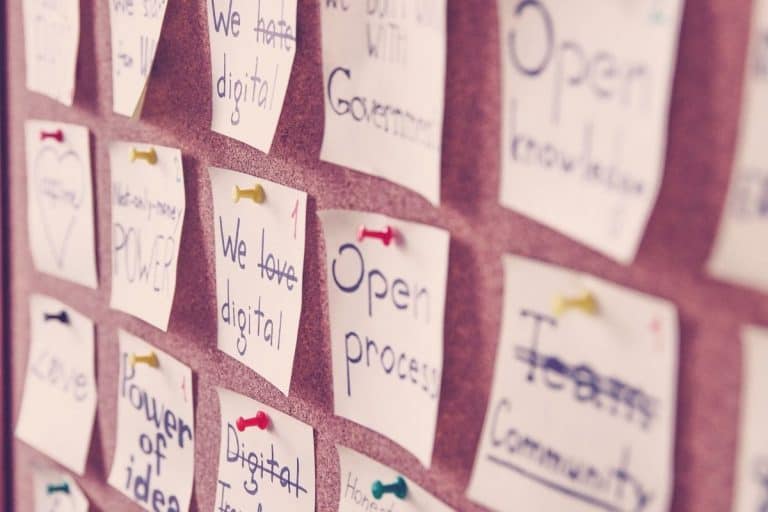



Merci pour cet article très intéressant. Bien entendu les limitations sont dues aux éditeurs de logiciels qui ne souhaitent pas proposer leur logiciel pour Linux ou donner accès au code pour que la communauté puisse développer une version pour Linux. Spotify ou office peuvent tout à fait tourner sous Linux. Spotify a